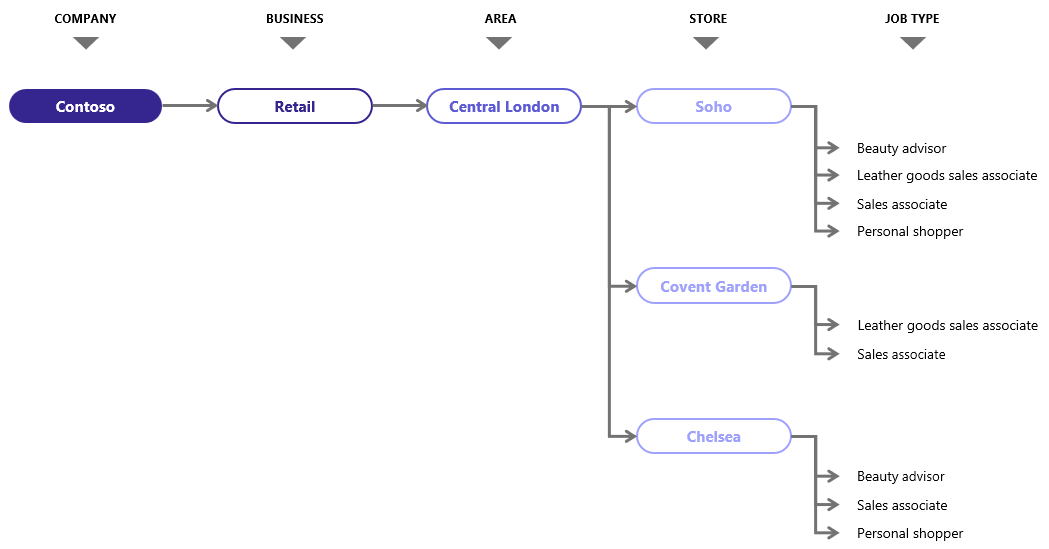Pré-requisitos e requisitos do conector Do Teams Shifts para a Gestão da Força de Trabalho do UKG Pro
Visão Geral
O conector Microsoft Teams Shifts para UkG Pro Workforce Management permite-lhe integrar a aplicação Shifts no Microsoft Teams com o seu sistema UKG Pro Workforce Management (UKG Pro WFM). Os seus trabalhadores de primeira linha podem ver e gerir facilmente os seus horários no UKG Pro WFM a partir dos Turnos.
Pode utilizar o assistente do conector Shifts no centro de administração do Microsoft 365 ou no PowerShell para criar uma ligação e instâncias de ligação. Após a configuração, pode geri-los no centro de administração do Microsoft 365 ou através do PowerShell.
Este artigo lista os requisitos, os pré-requisitos e as tarefas de configuração que tem de concluir antes de utilizar o assistente ou o PowerShell para criar uma ligação. Também lhe fornece uma descrição geral de como configurar as suas equipas no Teams com base na sua estrutura organizacional UKG Pro WFM.
Antes de começar
Antes de integrar os Turnos com o UKG Pro WFM, a sua organização tem de ter os seguintes requisitos de ambiente já configurados.
O ambiente do UKG Pro WFM está configurado. Isto significa que a sua organização concluiu o seguinte:
Estabeleceu como as "equipas" (agrupamentos de utilizadores) estão organizadas para corresponder à sua estrutura organizacional e às necessidades empresariais e os seus utilizadores estão agrupados por localização.
Importante
Atualmente, os turnos suportam o agrupamento de utilizadores por localização no UKG Pro WFM. Não são suportados outros tipos de agrupamento de utilizadores.
Configurou pedidos relevantes, como pedidos por turnos e pedidos de folga, de acordo com as suas necessidades empresariais.
Importante
Atualmente, os turnos suportam os seguintes tipos de pedidos WFM do UKG Pro:
- Abra pedidos de turno. Os critérios de turno parcial não são suportados.
- Trocar pedidos.
- Pedidos para cobrir turnos. Os critérios de turno parcial não são suportados.
- Pedidos de folga.
- Os padrões de disponibilidade alteram o subtipo de pedido.
Está a utilizar o Microsoft Entra ID como fornecedor de identidade.
Pré-requisitos
Certifique-se de que recolhe as seguintes informações e conclui as seguintes tarefas de configuração antes de utilizar o assistente ou o PowerShell para criar uma ligação.
Contas
É um administrador global do Microsoft 365.
Conhece o nome de utilizador e a palavra-passe da conta UKG Pro WFM, juntamente com os seguintes URLs de serviço:
- API URL
- Chave da aplicação
- ID do cliente
- Segredo do cliente
- URL de Início de Sessão Único (SSO)
Se não tiver todas estas informações, contacte o suporte do UKG Pro WFM.
Importante
A conta UKG Pro WFM que utiliza tem de ter um perfil de acesso que permita o acesso total a todas as integrações baseadas em API no UKG.
Ativar o SSO ao configurar a integração entre o Microsoft Entra ID e a UkG Pro Workforce Management
Para obter um tutorial passo a passo, veja Tutorial: Integração do SSO da Microsoft Entra com a Kronos Workforce Dimensions. Se precisar de ajuda ou mais informações sobre como configurar o SSO, contacte o suporte do UKG Pro WFM.
Configurar a autenticação SSO federada na Gestão da Força de Trabalho do UKG Pro
Siga estes passos para configurar a autenticação SSO federada no seu ambiente WFM UKG Pro.
Importante
Certifique-se de que o nome de utilizador e o e-mail no Microsoft Entra ID correspondem ao que está no perfil de cada utilizador no UKG Pro WFM.
Passo 1: alterar as contas de utilizador para contas federadas
Cada utilizador do Shift que pretende ligar ao UKG Pro WFM precisa de uma conta federada no UKG Pro WFM.
- Inicie sessão no UKG Pro WFM com uma conta de administrador ou superutilizador que tenha acesso à Configuração da Aplicação.
- No menu esquerdo, aceda aInformações das Pessoas de Manutenção>.
- Abra o perfil do utilizador.
- Na secção Funcionário, expandaInformações.
- Altere o Tipo de Autenticação para Federado.
- Guarde as alterações e repita o processo para todos os utilizadores de Turnos que pretende ligar ao UKG Pro WFM.
Passo 2: Permitir URLs de redirecionamento do SSO do Shifts
Configure o URL de redirecionamento do conector. Isto permite que o UKG Pro WFM redirecione o utilizador para a aplicação Shifts no Teams como parte do fluxo de SSO.
- Inicie sessão no UKG Pro WFM com uma conta de administrador ou superutilizador que tenha acesso à Configuração da Aplicação.
- No menu esquerdo, aceda a Configuração da Aplicação de Administração>.
- Em seguida, aceda a Configuração do Sistema e selecione Definições do Sistema.
- Selecione Valores Globais.
- No campo global.oAuth.authCode.redirection.uris , introduza o valor "https://aka.ms/shifts/connector/ukgdimensions/auth".
- No campo global.oAuthToken.redirection.domain.whiteList , introduza o valor "aka.ms".
- Selecione Salvar.
Criar pelo menos uma equipa no Teams
Crie pelo menos uma equipa no Teams e adicione as seguintes pessoas e conta à mesma:
Trabalhadores de primeira linha como membros da equipa.
Gestores de primeira linha como proprietários de equipas e/ou proprietários de agendas. Para saber mais sobre os proprietários de equipas e agendar proprietários em Turnos, consulte Utilizar funções para definir os seus gestores e trabalhadores de primeira linha em Turnos.
Observação
Ao adicionar pessoas às suas equipas, certifique-se de que faz o seguinte:
- Adicione trabalhadores de primeira linha a todas as equipas nas quais podem trabalhar, com base nas respetivas localizações do UKG Pro WFM.
- Adicione gestores de primeira linha a todas as equipas em que têm trabalhadores de primeira linha como relatórios diretos. Caso contrário, os gestores só receberão pedidos de trabalhadores no UKG Pro WFM e não em Turnos.
Uma conta geral, a que chamamos conta de sistema do Microsoft 365, como proprietário da equipa.
A conta de sistema do Microsoft 365 é uma conta geral que tem de ser adicionada como proprietário da equipa a todas as equipas que pretende mapear. Crie esta conta no centro de administração do Microsoft 365 e atribua-lhe uma licença do Microsoft 365. Em seguida, adicione a conta como proprietário da equipa. O conector Shifts utiliza esta conta ao sincronizar alterações de Turnos do UKG Pro WFM. Recomendamos que crie uma conta especificamente para esta finalidade e não utilize a sua conta de utilizador pessoal.
Para obter orientações sobre como criar equipas de primeira linha, consulte Como encontrar a melhor solução de equipa de primeira linha para a sua organização. Se quiser criar mais do que uma equipa, consulte Implementar equipas dinâmicas de primeira linha em escala e Implementar equipas estáticas de primeira linha em escala.
Certifique-se de que as equipas que pretende mapear não têm agendas existentes
Observação
Este passo aplica-se apenas se estiver a executar o assistente para criar uma ligação. Se estiver a utilizar o PowerShell para criar uma ligação, o script do PowerShell remove as agendas existentes das equipas por si.
Se uma equipa tiver uma agenda existente que tenha sido criada em Turnos, siga estes passos para remover entidades de agendamento da equipa antes de mapear uma localização WFM UkG Pro (também denominada instância WFM) para a mesma. Caso contrário, você verá turnos duplicados.
Utilize o PowerShell para remover entidades de agendamento das equipas.
Instale os módulos do PowerShell e configure o ambiente do PowerShell (se ainda não o fez).
Execute o seguinte comando:
Remove-CsTeamsShiftsScheduleRecord -TeamId <Teams team ID> -DateRangeStartDate <start time> -DateRangeEndDate <end time> -ClearSchedulingGroup:$false -EntityType <the scenario entities that you want to remove, the format is @(scenario1, scenario2, ...)> -DesignatedActorId <Teams team owner ID>Para obter uma lista de cenários do parâmetro
EntityType, execute Get-CsTeamsShiftsConnectionConnector. Os dados do agendamento serão removidos para o intervalo de data e hora que você especificar.
Para saber mais, confira Remove-CsTeamsShiftsScheduleRecord.
Compreender como a sua estrutura organizacional ukg Pro Workforce Management influencia a configuração do Teams e turnos
Conforme mencionado anteriormente, o Shifts suporta o agrupamento de utilizadores por localização no UKG Pro WFM. No UKG Pro WFM, os nós em cada localização representam a hierarquia no seu organograma. Um caminho de localização atinge o ponto final quando um tipo de tarefa é configurado.
Os utilizadores no UKG Pro WFM são atribuídos e agrupados por tarefas que existem numa localização. Isto significa que, do ponto de vista do Teams e turnos, os funcionários que têm o mesmo caminho de localização até ao nó antes do tipo de tarefa são considerados como parte da mesma equipa. Os tipos de tarefas no caminho de localização são sincronizados e representados como grupos de agendamento em Turnos.
Exemplo
Eis um exemplo para o ajudar a compreender como a sua estrutura WFM do UKG Pro influencia a forma como define as suas equipas, as considerações de mapeamento e a forma como as informações são sincronizadas com os Turnos.
Cenário
A Contoso tem centenas de lojas de retalho espalhadas pelo Reino Unido. Cada loja está localizada numa Área no Reino Unido. Para simplificar este exemplo, concentramo-nos em três lojas na Área Central de Londres, para as quais a Contoso quer começar a implementar o Teams e os Turnos para os seus colaboradores de primeira linha.
Pressupostos:
- Cada loja é gerida por um gestor diferente.
- Alguns trabalhadores da linha da frente estão autorizados a fazer turnos de outras lojas dentro da Área Central de Londres. Por outras palavras, no UKG Pro WFM, estes trabalhadores de primeira linha fazem parte de um conjunto de transferência de emprego.
Observação
Os turnos ainda não suportam os pedidos dos trabalhadores em diferentes equipas. Isto significa que os trabalhadores não podem oferecer ou trocar turnos com trabalhadores que estão em diferentes locais (ou seja, em equipas diferentes no Teams). Os trabalhadores só podem realizar estas ações dentro da sua própria equipa.
UkG Pro Workforce Management location structure (Estrutura de localização da Gestão da Força de Trabalho do UKG Pro
Neste cenário, a estrutura de localização do UKG Pro WFM tem um aspeto semelhante ao seguinte, no qual o nó Empresa representa o nível mais alto da hierarquia.
Eis como os gestores de primeira linha (FLM) e os trabalhadores de primeira linha (FLW) são configurados na estrutura de localização no UKG Pro WFM. A tabela lista o trabalho principal de cada trabalhador e a quem reportam.
| Localização WFM do UKG Pro | Usuários | Tarefa primária | Relatórios para |
|---|---|---|---|
| Contoso/Retail/Central London/Soho | FLW11, FLW2 FLW3, FLW4 FLW52, FLW6, FLW7 FLW8, FLW9, FLW10 |
Assistente de beleza Associado de vendas de produtos de couro Associação de vendas Comprador pessoal |
FLM1 |
| Contoso/Retail/Central London/Covent Garden | FLW11, FLW12 FLW13, FLW14 |
Associado de vendas de produtos de couro Associação de vendas |
FLM2 |
| Contoso/Retail/Central London/Chelsea | FLW15 FLW16 FLW17 |
Associação de vendas Comprador pessoal Assistente de beleza |
FLM3 |
1A FLW1 também pode trabalhar como assistente de beleza no centro de Londres/Chelsea.
2A FLW5 também pode trabalhar como um associado de vendas no Centro de Londres/Covent Garden e no Centro de Londres/Chelsea.
O que significa isto quando configuro equipas no Teams?
Neste cenário, o administrador de TI organiza as equipas no Teams da seguinte forma.
Crie três equipas diferentes no Teams para cada loja na área central de Londres: Soho Store, Covent Garden Store, Chelsea Store.
Adicione funcionários que pertençam à localização correspondente do UKG Pro WFM a cada equipa, incluindo gestores aos quais os funcionários reportam. Os trabalhadores de primeira linha são adicionados à medida que os membros da equipa e os gestores de primeira linha são adicionados como proprietários de equipas e/ou proprietários de horários.
Eis a lista de equipas e as pessoas adicionadas a cada equipa.
Nome da equipe Membros da equipe Proprietários de equipas e/ou proprietários de agendas Loja Soho FLW1, FLW2, FLW3, FLW4, FLW5, FLW6, FLW7, FLW8, FLW9, FLW10 FLM1 Covent Garden Store FLW5, FLW11, FLW12, FLW13, FLW14 FLM2 Loja Chelsea FLW1, FLW5, FLW15, FLW16, FLW17 FLM3 Tenha em atenção que FLW1 e FLW5 são adicionados a todas as equipas para as localizações da loja onde podem trabalhar. Os outros trabalhadores da linha da frente não estão autorizados a trabalhar noutras lojas e são adicionados apenas à equipa que representa a sua localização de trabalho principal.
Observação
No UKG Pro WFM, se tiver departamentos com localizações empresariais, crie equipas para cada departamento (em vez de para cada loja). Conforme mencionado anteriormente neste artigo, para estabelecer o mapeamento entre plataformas, levamos o caminho de localização até ao nó e consideramos que é uma equipa.
O que significa quando executo o assistente do conector Shifts?
Quando o administrador de TI configura uma instância de ligação no assistente, mapeia cada localização do arquivo para a equipa relevante, conforme mostrado na tabela seguinte.
| Localização da loja | Nome da equipe |
|---|---|
| Contoso/Retail/Central London/Soho | Loja Soho |
| Contoso/Retail/Central London/Covent Garden | Covent Garden Store |
| Contoso/Retail/Central London/Chelsea | Loja Chelsea |
Como é que isto se parece nos Turnos?
Em Turnos, os grupos de agendamento de cada equipa representam as tarefas definidas para a localização da loja.
Em cada loja, em Turnos:
- Os gestores de primeira linha veem os funcionários dentro dos respetivos grupos de agendamento (ou seja, tipos de trabalho).
- Os trabalhadores da linha da frente vêem o seu próprio horário e a agenda da sua equipa.
- Os trabalhadores da linha da frente podem comunicar com colegas na sua própria loja através do chat.
- Os trabalhadores e gestores de primeira linha podem pedir folgas, trocar turnos, oferecer turnos e turnos abertos se os pedidos estiverem configurados no UKG Pro WFM e estiverem definidos para serem sincronizados nas definições da instância de ligação que configurar no assistente.
- Os trabalhadores e gestores de primeira linha podem contactar outros funcionários na sua loja que estejam por turnos, se as etiquetas baseadas em turnos estiverem ativadas.
Para funcionários que trabalham em várias lojas, em Turnos:
- Os trabalhadores e gestores de primeira linha só podem fazer pedidos numa loja específica. Atualmente, os turnos não suportam o pedido dos trabalhadores entre diferentes lojas.
- Os trabalhadores da linha da frente podem ver a sua agenda e a agenda da sua equipa em qualquer loja onde trabalhem.
Artigos relacionados
Comentários
Em breve: Ao longo de 2024, eliminaremos os problemas do GitHub como o mecanismo de comentários para conteúdo e o substituiremos por um novo sistema de comentários. Para obter mais informações, consulte https://aka.ms/ContentUserFeedback.
Enviar e exibir comentários de